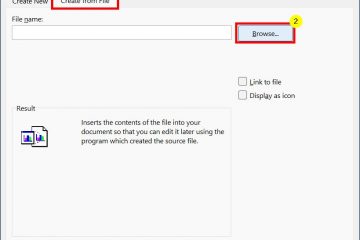Para apresentações e gravações de tela, a capacidade de destacar o ponteiro do mouse é bastante útil. Isso ajudará as pessoas a seguir o movimento e os cliques do ponteiro do mouse. Neste tutorial, mostraremos alguns métodos para destacar o cursor do mouse com um fundo de círculo amarelo, embora você possa escolher a cor que desejar. Vamos começar.
Observação: as etapas abaixo foram testadas para funcionar no Windows 10 e 11.
Destacando seu cursor com um círculo amarelo
Tanto no Windows 10 quanto no 11, não há opção integrada. Portanto, devemos usar software para obter o efeito de destaque do cursor do mouse. O bom é que todos os softwares mostrados neste artigo são gratuitos. Portanto, encontre aquele adequado para você e use-o.
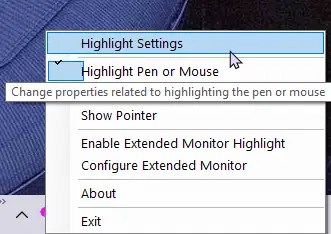
1. Usando PenAttention
Baixar PenAttention.Instalar o aplicativo clicando duas vezes no arquivo exe.Depois de instalar abra-o no menu Iniciar. Em seguida, clique com o botão direito no ícone PenAttention na barra de tarefas e selecione Realçar configurações.
Aqui, selecione a opção Realçar mouse e caneta.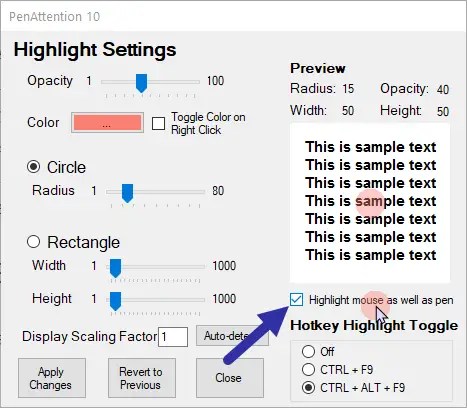 Para alterar a cor para amarelo, clique na caixa Cor e selecione a cor amarela.
Para alterar a cor para amarelo, clique na caixa Cor e selecione a cor amarela. 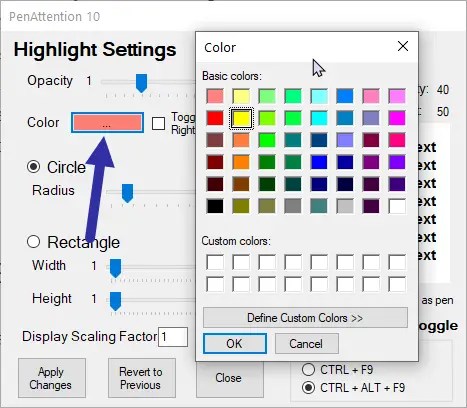 Clique no botão “Aplicar alterações“.
Clique no botão “Aplicar alterações“.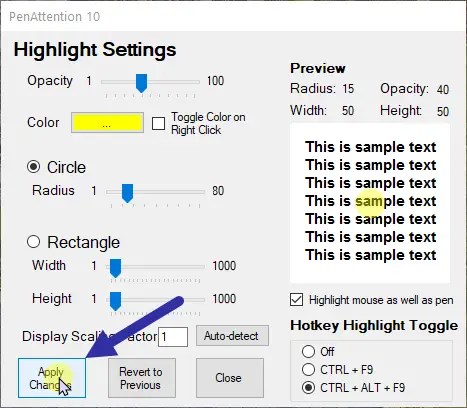
A partir de agora, o aplicativo destacará o cursor com um círculo amarelo.
Solução de problemas: problemas de exibição dimensionamento:
O aplicativo funciona perfeitamente na maior parte do tempo. No entanto, se a escala de exibição da sua tela for diferente de 100%, o destaque poderá se destacar do cursor do mouse.
Para corrigir isso, abra as configurações do aplicativo clicando com o botão direito do mouse no ícone PenAttention na barra de tarefas e selecionando a opção Configurações de destaque. Em seguida, clique no botão Detecção automática próximo à opção Exibir fator de escala. Isso forçará o aplicativo a recalibrar o destaque do cursor do mouse de acordo com as configurações atuais de escala de exibição.
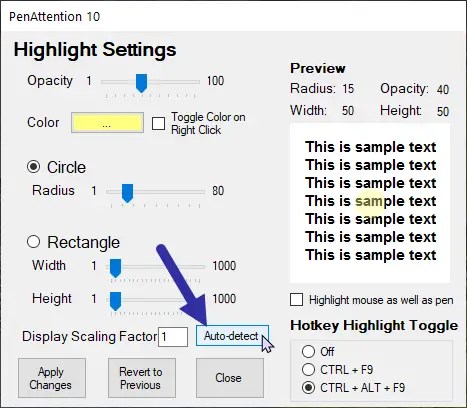
Você também pode aumentar ou diminuir o círculo de destaque usando o controle deslizante Círculo.
2. Usando PointerFocus
PointerFocus é outra alternativa que pode adicionar um círculo amarelo ao cursor. Se você estiver enfrentando problemas com PenAttention, use isto.
Baixar PointerFocus.Instale o aplicativo baixado. Após a instalação, abra o menu Iniciar, procure por PointerFocus e clique no resultado superior para abri-lo. Assim que você abrir , você verá um anel amarelo ao redor do ponteiro do mouse.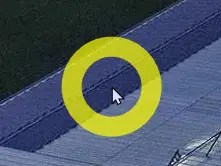
Personalizando o tamanho e a cor do realce do cursor do mouse
Se você não gostar da aparência do realce padrão , você pode alterá-lo para um círculo preenchido e reduzir seu tamanho. Veja como.
Clique com o botão direito no ícone do PointerFocust na barra de tarefas e selecione Opções.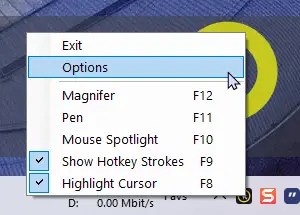 Vá para a guia Realçar cursor. Aqui, defina o valor de Tamanho como 50 e o valor de Largura do Círculo como 30.
Vá para a guia Realçar cursor. Aqui, defina o valor de Tamanho como 50 e o valor de Largura do Círculo como 30.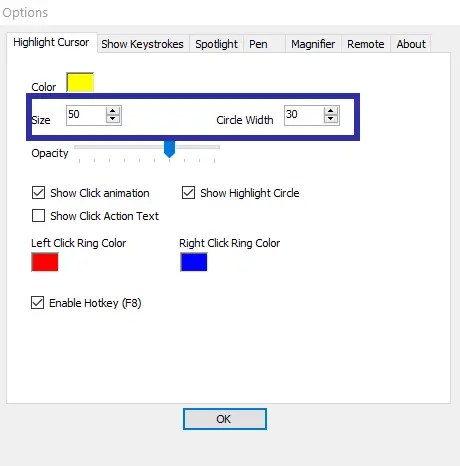 Clique em OK para salvar as alterações.
Clique em OK para salvar as alterações.
Uma vez as alterações forem aplicadas, você deverá ver um círculo amarelo destacado ao redor do cursor.
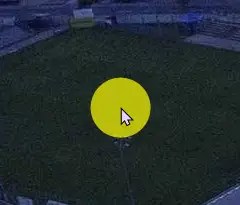
Para alterar a cor de destaque, clique na caixa de cores ao lado da opção Cor e escolha a cor de sua escolha.
Você pode ativar ou desativar rapidamente o realce do cursor clicando com o botão direito do mouse no ícone da barra de tarefas e selecionando a opção Realçar cursor ou pressionando F8 no teclado.
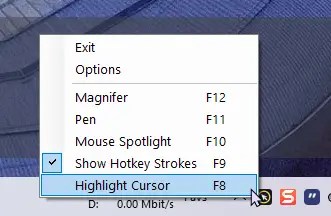
Nota: PointerFocus é gratuito para usuários domésticos e não comerciais. A única limitação é que ele mostrará o prompt de atualização a cada cinco minutos.
3. Usando PowerToys
Às vezes, você só deseja destacar o ponteiro do mouse ao clicar. Nesse caso, você pode usar o PowerToys, um aplicativo oficial da Microsoft que possui muitas ferramentas úteis integradas.
Baixar PowerToys.Instale PowerToys clicando duas vezes no arquivo exe baixado. Após a instalação, abra PowerToys pesquisando-o no menu Iniciar.Selecione Utilitários de mouse na barra lateral da janela do PowerToys. Role para baixo e ative o botão Ativar destaque do mouse.
É isso. Sempre que quiser destacar o cursor, basta pressionar a tecla Windows + Shift + H. Ao pressionar o mesmo atalho novamente, o destaque será desativado.
Você pode personalizar a cor e a duração do destaque clicando na opção Aparência e comportamento na página Utilitários do mouse..
4. Instale o cursor do mouse com círculo amarelo
Se não quiser instalar e usar software adicional, você também pode instalar um esquema de cursor do mouse que já tenha um destaque ao redor.
Baixe o Cursor de Círculo Amarelo. Abra o menu Iniciar, pesquise Configurações do mouse e abra-o.Na página direita, role para baixo e clique no link Configurações adicionais do mouse. Vá para a guia Ponteiros. Aqui, selecione a Seleção normal. opção e clique no botão Navegar.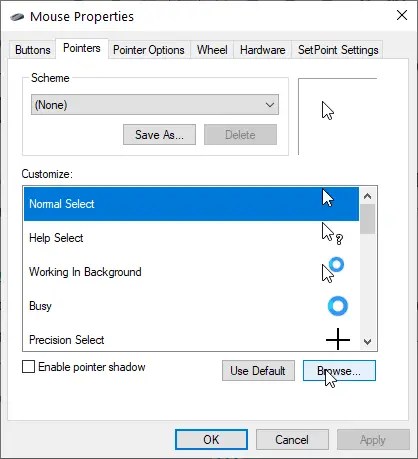 Encontre o cursor baixado, selecione-o e clique em Abrir.
Encontre o cursor baixado, selecione-o e clique em Abrir.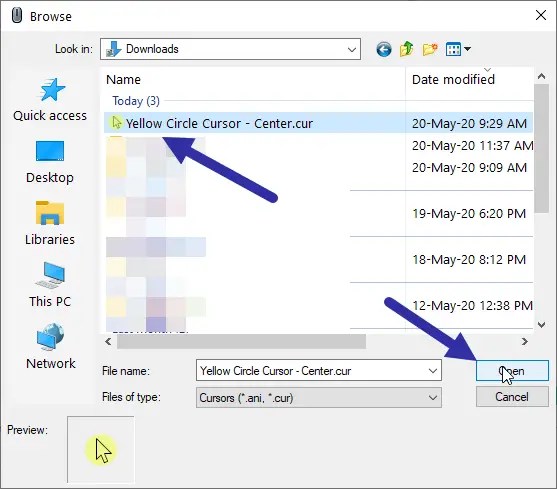 Isso adicionará o cursor aos ponteiros. Clique no botão Salvar como.
Isso adicionará o cursor aos ponteiros. Clique no botão Salvar como.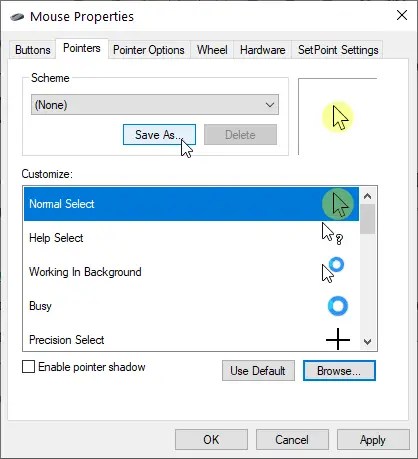 Nomeie o esquema do cursor como quiser e clique em OK.
Nomeie o esquema do cursor como quiser e clique em OK.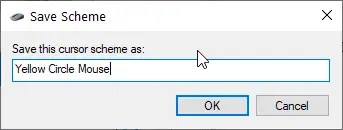 Certifique-se de que o novo esquema de cursor esteja selecionado e clique em OK.
Certifique-se de que o novo esquema de cursor esteja selecionado e clique em OK.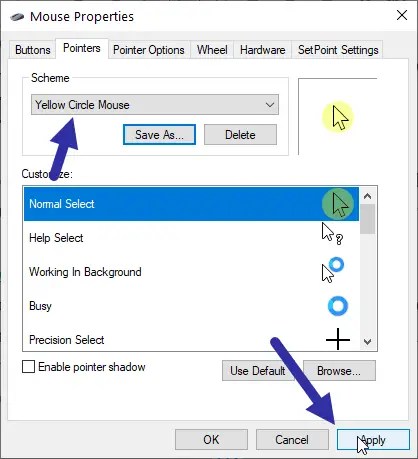
É isso. Assim que você fizer isso, o Windows ativará o novo cursor do mouse. Você pode vê-lo em ação imediatamente.
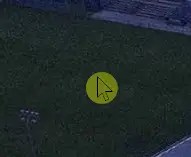
Para reverter para o cursor padrão do mouse, abra as opções de Ponteiro, selecione Padrão do Windows (esquema do sistema) na lista menu suspenso e salve as alterações.
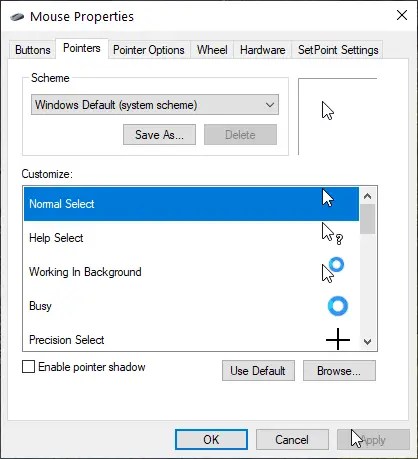
E aí está. É muito simples colocar um círculo amarelo ao redor do cursor do mouse. Se você gostou deste artigo, veja como alterar a cor e o tamanho do cursor do mouse no Windows e realçar o cursor ao pressionar uma tecla.